Settimocell / Notizie / Guide
Come allegare foto con iPad
Offerte in anteprima per teiPad Apple è davvero un prodotto straordinario. Dopo la sua uscita, gli altri produttori hanno presto iniziato a realizzare prodotti simili. Ma chi ha provato la Melamorsa, non può più farne a meno. A metà strada tra computer e smartphone, iPad permette di connettersi a internet, lavorare su file, fare ricerche, guardare video e gestire la propria posta elettronica.
Stiamo mandando un’email e vorremmo allegare un file? Nello specifico, come allegare foto con iPad? L’app mail su iOS é utilizzatissima, tuttavia, se da una parte inviare mail é semplice come bere un bicchier d’acqua, non possiamo dire la stessa cosa degli allegati. Quest’operazione infatti, semplicissima su qualsiasi computer, risulta essere più complicata sulla tavoletta Apple. In questa guida vediamo passo per passo come si allega un file su iPad, nello specifico come aggiungere un’immagine alla mail che stiamo per inviare.
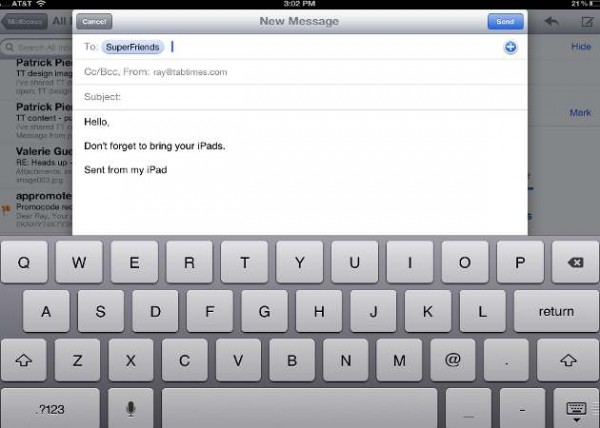
1. Entriamo nell’App Immagini (che é un’app già preinstallata su iPad), selezioniamo l’album con le foto che intendiamo allegare e premiamo sul pulsante con la piccola freccia in alto a destra.
2. Scegliamo e foto che vogliamo allegare (immagini che possono provenire da Safari, da scatti con la fotocamera dell’iPad, da trasferimenti via computer, etc.). Possiamo selezionarne più di una.
3. Facciamo tap sul pulsante Condividi che, nel frattempo, sarà comparso nella parte alta dello schermo a sinistra.
4. Nel menu a tendina che si aprirà, selezioniamo e-mail e scriviamo l’indirizzo a cui intendiamo inviarle.
5. Confermiamo l’operazione.
